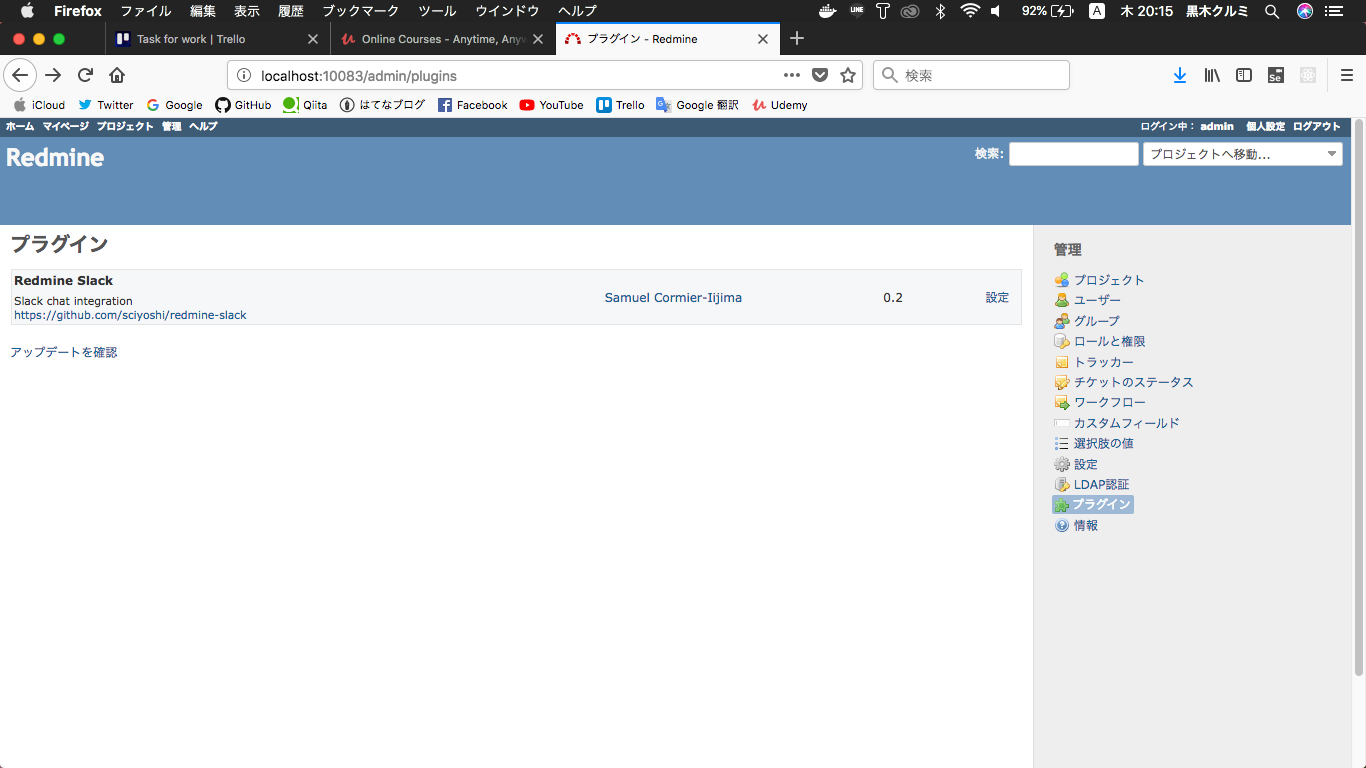今回はRedmineをこのドッカーイメージとSlackのプラグインを使用しました。
※bitnami (https://github.com/bitnami/bitnami-docker-redmine) のドッカーイメージもありますが、こちらの方があらかじめBundlerが入ってるなど運用面で便利です。
Redmine
Docker imageの立ち上げ
$ wget https://raw.githubusercontent.com/sameersbn/docker-redmine/master/docker-compose.yml
$ docker-compose up -d
Macの場合
docker-compose.ymlでデフォルトで設定されているvolumeのファイルパスは、Mac OS Sierra以降だと権限が厳しくエラーになります。
そのため今回は、volumeの設定を以下のように変更しました。
パス指定方法は次のように書きます。
- ホスト側のパス:ドッカー側のパス
services:
postgresql:
(省略)
volumes:
- ./postgresql:/var/lib/postgresql
redmine:
(省略)
volumes:
- ./redmine:/home/redmine/data
プラグインの設置
ドッカ―コンテナ内のpluginsフォルダに入ります。
$ docker exec -it redmine_redmine_1 bash
# cd plugins
Redmine用のSlackプラグインをクローンしてきます。
# git clone https://github.com/sciyoshi/redmine-slack.git redmine_slack
# cd redmine_slack
プラグイン内のGemfileをRedmineのGemfileに移します。
# cat Gemfile //内容をコピー
# cd /home/redmine/redmine
# vi Gemfile` //さきほどコピーした内容を追記
RedmineのGemfileでBundlerを実行します。
# bundle install`
ドッカ―から抜け出して再起動
# exit
$ docker-compose restart
Redmineにアクセス
http://localhost:10083
をブラウザで開き、管理ユーザでログインします。
初期設定のユーザID/PWはこちらに載っています。
https://github.com/sameersbn/docker-redmine#quick-start
その後、管理 > プラグイン
にSlackプラグインが追加されていれば成功です。
手順で失敗した時につかったコマンドなど
Dockerコンテナの表示/削除
$ docker ps -a
$ docker-compose down -v
Dockerイメージの表示/削除
$ docker images
$ docker rmi [DockerID]
Docker内のログを見る
$ docker exec -it redmine_redmine_1 bash
# cd /home/redmine/redmine/log
postogresqlのコンテナ内でデータベースにアクセスする
$ docker exec -it redmine_postgresql_1 bash
# psql -U redmine -d redmine_production
参考記事
Bitname-Redmine docker コンテイナーでプラグ・インを設置する過程
https://qiita.com/cheuora/items/e9f3bce63dcbd7f42496
さくっとredmine+slack連携してチーム作業を始めたい
https://qiita.com/iaoiui/items/3b642a95225a92793634
関連記事
Docker立ち上げたらネットがつながらなくなった話
https://qiita.com/mgmgOmO/items/7deb8cad52458a63d36f
もぐみのTwitter
https://twitter.com/mgmgmogumi
何か不明な点や間違っている点があればご指摘ください。